Có rất nhiều nguyên nhân khiến máy tính hoặc smartphone không thể truy cập WiFi, đơn cử như đứt cáp, cấu hình sai thông số, router bị treo…
Làm thế nào để khắc phục tình trạng trên?
1. Ping
Đầu tiên, bạn hãy thử kiểm tra kết nối đến trang web cần truy cập bằng cách nhấn tổ hợp phím Windows + R (Windows), nhập từ khóa cmd và nhấn Enter. Tương tự, nếu đang sử dụng macOS, người dùng chỉ cần bấm Command + Space, sau đó gõ Terminal để mở cửa sổ dòng lệnh.
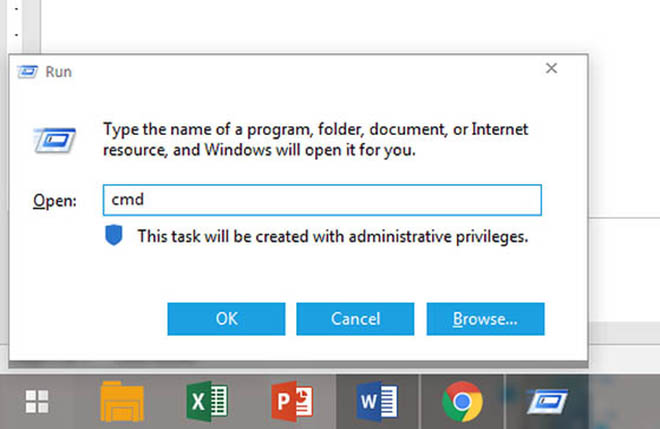
Tiếp theo, bạn nhập vào dòng lệnh ping <địa chỉ trang web cần truy cập>. Ví dụ, ping kynguyenso.plo.vn, lệnh này sẽ gửi các gói tin đến máy chủ để kiểm tra tình trạng hoạt động. Nếu thông báo trả về là Reply from… thì mọi thứ hoạt động bình thường và ngược lại. Lưu ý, có một số trang web sẽ không phản hồi với lệnh ping, đơn cử như microsoft.com.
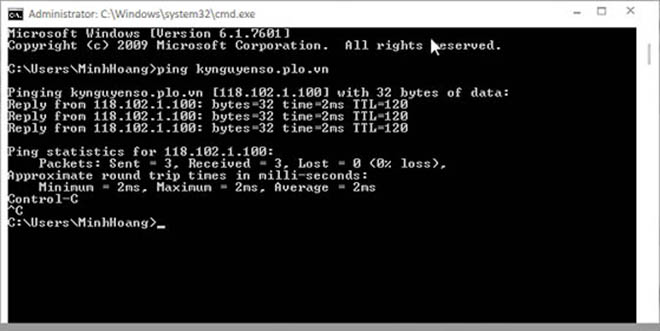
2. Vấn đề với một website cụ thể
Để kiểm tra tình trạng hoạt động của một trang web cụ thể, bạn hãy truy cập vào http://downforeveryoneorjustme.com/, sau đó nhập địa chỉ trang web cần kiểm tra vào khung trống. Nếu kết quả trả về là Up (như hình bên dưới) thì mọi thứ hoạt động bình thường, lúc này, lỗi sẽ nằm ở thiết bị hoặc người dùng.
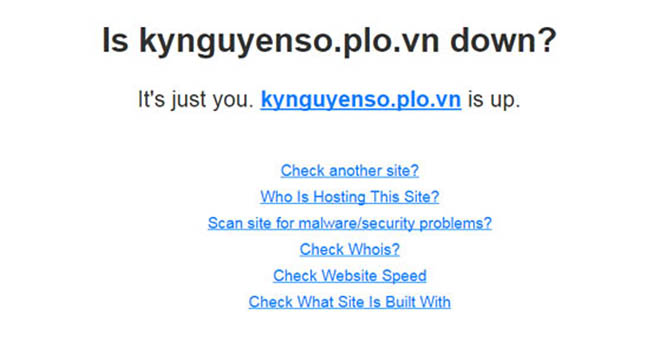
3. Các vấn đề về Modem và Router
Để kiểm tra tình trạng của router/modem, bạn hãy nhìn vào thiết bị, nếu đèn xanh đang nhấp nháy thì mọi thứ hoạt động bình thường, ngược lại, nếu xuất hiện đèn màu vàng/cam thì đã có lỗi xuất hiện. Ngoài ra, bạn cũng có thể cắm cáp Ethernet vào router để thử truy cập Internet, nếu mọi thứ bình thường thì lỗi nằm ở phần phát WiFi trên router.
Trong trường hợp này, bạn hãy tắt nguồn router/modem và để khoảng 30 giây, sau đó tiến hành bật trở lại.
4. Vấn đề với máy tính
Virus, phần mềm độc hại, cấu hình sai tường lửa… cũng là một trong những nguyên nhân khiến bạn không thể truy cập WiFi. Để khắc phục, bạn hãy cài đặt thêm phần mềm chống virus và quét toàn bộ máy tính, xóa ứng dụng tường lửa và đưa mọi thứ về chế độ thiết lập mặc định.

5. Vấn đề về DNS
Nếu DNS của nhà cung cấp dịch vụ gặp sự cố, bạn có thể chuyển sang DNS của bên thứ ba như Google DNS, OpenDNS… bằng phần mềm DNS Jumper. Ứng dụng hiện đang được cung cấp miễn phí tại đây hoặc dự phòng. Khi hoàn tất, người dùng chỉ cần chọn máy chủ DNS tương ứng hoặc tự nhập rồi nhấn Apply DNS để lưu lại.
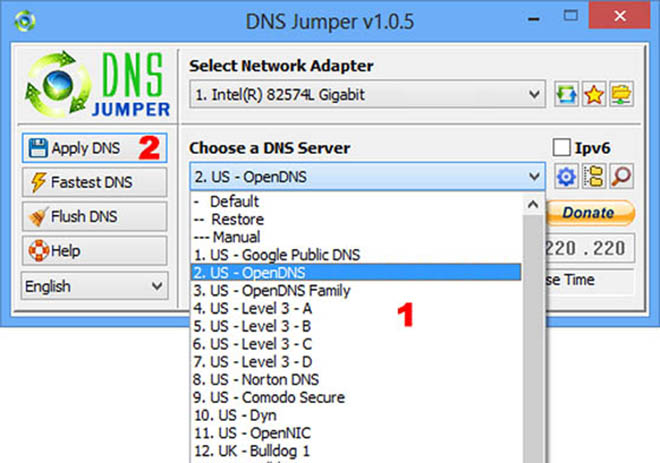
Nếu vẫn không thể truy cập WiFi sau khi đã áp dụng những cách trên, bạn hãy thử liên hệ với nhà cung cấp dịch vụ để nhờ kĩ thuật xuống kiểm tra.
